
إذا كنت قد عملت لفترة طويلة في Windows وفي أي من إصداراته ، فستلاحظ أنه يوجد داخل بيئة التثبيت منطقة توجد بها البرامج التي نقوم بتثبيتها في أي لحظة. هذان عنصران يجب أن نأخذهما في الاعتبار من منظور التحليل هذا ، وهو أمر سنذكره أدناه بطريقة مرحة وبسيطة وسهلة الفهم.
أول شيء يجب ذكره هو أنه عند تثبيت Windows ، بشكل عام ، يجب تسمية محرك الأقراص الثابت الافتراضي باسم "C:" ، على الرغم من وجود حالات يمكنك فيها استخدام حالة مختلفة. افتراضيًا ، اسم الوحدة هو الاسم المذكور أعلاه ، والذي سيكون ضمنه "الدليل" موجودًا.ملفات البرنامج'أو'ملفات البرنامج" باللغة الإنجليزية. لا يمكن تغيير هذا الدليل الأخير بشكل تعسفي ، على الرغم من أننا إذا أردنا القيام بذلك ، فيجب أن نأخذ في الاعتبار بعض الجوانب قبل المتابعة ، وإلا فسيصبح النظام غير مستقر.
دلائل 32 بت أو 64 بت في Windows
يصل إلى Windows XP كان الدليل الافتراضي لتثبيت التطبيقات "ملفات البرنامج«، شيء ما تغير لاحقًا من Windows 7 ، تاركًا تعريفًا أكثر دقة كما يلي:
- في أنظمة التشغيل 32 بت ، يسمى مجلد التثبيت "Program Files (x86)".
- في أنظمة التشغيل 64 بت ، يكون لمجلد التثبيت اسم "ملفات البرنامج" فقط.
هذه التسمية التي ذكرناها موجودة من Windows 7 إلى أحدث إصدار من نظام التشغيل الذي اقترحته Microsoft. الآن ، أوصت الشركة دائمًا لا تغير هذه المسارات في أي وقت، لأن هذا قد يمثل نوعًا من عدم الاستقرار في الأداء السليم لنظام Windows. على أي حال ، هناك احتياجات معينة يضطر بعض الأشخاص لإجراء هذه التغييرات والتعديلات لها.
إذا كنت تعمل على قرص صلب بامتداد سعة صغيرة جدًا من حيث التخزين ، قد يكون البديل الأول راجع المساحة التي تشغلها التطبيقات المختلفة الذي قمنا بتثبيته ، وهو أمر يصبح من السهل جدًا تنفيذه إذا كان لدينا Windows 8.1 على جهاز الكمبيوتر الخاص بنا ومن خلال الطريقة الموضحة أعلاه.
إذا لم تكن لدينا إمكانية مراجعة هذه المعلومات ، فربما نحتاج إلى تغيير مسار الملفات المثبتة في Windows إلى قسم مختلف (أو قرص ثابت) وأين ، إذا كان هناك مساحة أكبر لمتابعة تثبيت المزيد من الأدوات.
إذا قررت ، بعد تحليل هذه المواقف ، تغيير مسار المجلد الذي يضم البرامج المثبتة ، فإننا نوصيك باتباع الإجراء التالي:
- ابدأ تشغيل Windows بالطريقة التقليدية.
- استدعاء اختصار لوحة المفاتيح فوز + ر.
- في الفضاء علينا أن نكتب رجديت (محرر التسجيل).
- نضغط على المفتاح دخول.
من خلال هذه الخطوات التي قمنا بتنفيذها ، سنرى النافذة التي تنتمي إلى محرر التسجيل قال صحيح تجدر الإشارة مرة أخرى إلى أن Microsoft لا توصي أبدًا بإجراء هذه الأنواع من التعديلات في البيئة ، لأن هذا قد يمثل نوعًا من الفشل غير المتوقع في الأداء السليم لنظام Windows. بمجرد تنفيذ الخطوات المقترحة أعلاه ، يجب أن ننتقل إلى المسار التالي داخل محرر التسجيل:
HKEY_LOCAL_MACHINESOFTWAREMicrosoftWindowsCurrentVersion
إذا اتبعنا كل خطوة في الموعد المحدد ، فعلينا الانتباه إلى المنطقة على الجانب الأيمن. هناك سنجد الوظيفة التي ستساعدنا على تغيير مسار البرامج المثبتة في الويندوز ، أي «ProgramFilesDir»لتطبيقات 64 بت بالفعل«ProgramFilesDir (x86)»لتطبيقات 32 بت.
علينا فقط النقر نقرًا مزدوجًا فوق أي من الوظيفتين اللتين ذكرناهما لتغيير المسار الافتراضي ، إلى مسار مختلف قررناه كوجهة جديدة للملفات التي سنقوم بتثبيتها في المستقبل.
بدون شك ، أي إجراء هو من أبسط الإجراءات التي يجب اتباعها ، على الرغم من أنه يجب عليك في السابق إنشاء نقطة استعادة Windows (وفي أحسن الأحوال ، عمل نسخة احتياطية من نفس) في حالة أنه عند إعادة تشغيل الكمبيوتر ، فإنه لا يعمل بشكل مثالي. إذا حدث خطأ ما يمكنك ذلك إعادة النظام إلى نقطة سابقة دخول "فشل الوضع الآمن»أو تنفيذ نفس الخطوات التي اقترحناها الآن ، مع ترك مسارات الدليل كإعداد افتراضي كما أوصت Microsoft.
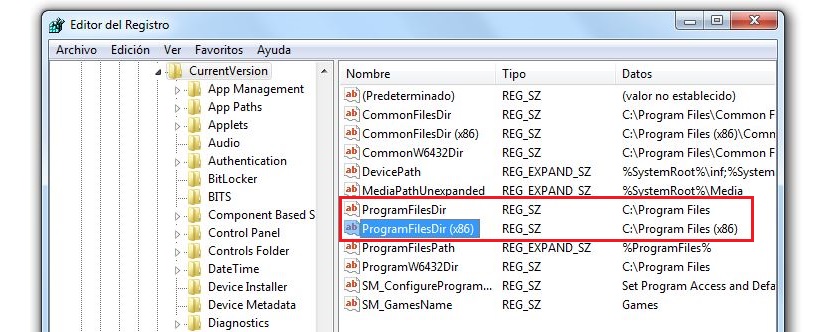
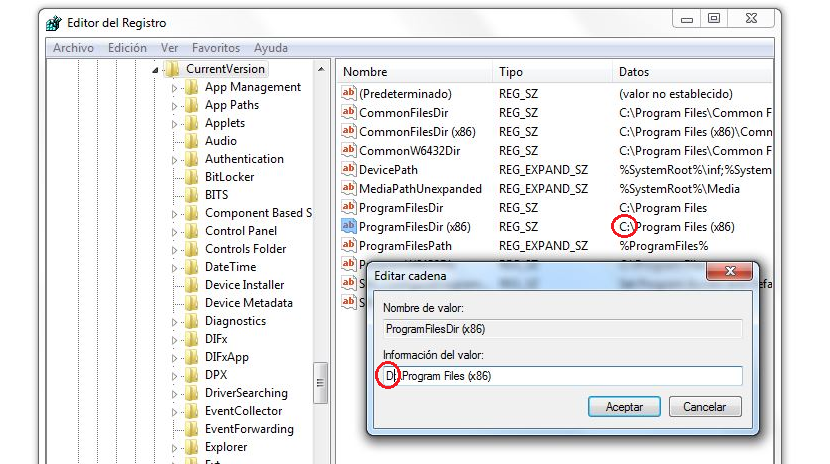
هذا هو النصف ، بصرف النظر عن المجلدات التي ذكرتها في المنشور ، هناك تلك الخاصة بـ "ملفات البرنامج (x86)" التي لم تذكرها في المنشور وهي تلك التي تحفظ البرامج بالفعل ، إذا قمنا بتغيير موقع "ProgramFilesDir" لتطبيقات 64 بت و "ProgramFilesDir (x86)" لتطبيقات 32 بت ، ما سيحدث عند إعادة تشغيل Windows هو أنه لن يحدد موقع أي برنامج ، على سبيل المثال ، بعد تنفيذ الإجراء الخاص بك ، حاول افتح موزيلا فايرفوكس وأخبرني نظام التشغيل أن البرنامج غير موجود ، نفس الشيء حدث مع الكروم ، لذلك هذا لا يحل أي شيء ، إنه نصف مشاركة!
وهل يمكن تسجيل برنامجي ProgramFilesDir؟ بما أن بعض البرامج مثبتة في ملفات البرامج C: / وأخرى على قرص ثابت آخر D: / ، فهل من الممكن وضع عنواني ProgramFiles؟
لدي مشكلة. جهاز الكمبيوتر الخاص بي هو أحد الأجهزة التي أطلقوها والتي لم تكن أجهزة كمبيوتر محمولة أو أجهزة لوحية ، وتحتوي على 28 جرامًا في ج. لقد قمت بالفعل بنسخ ملفات البرامج وملفات البرنامج 86 في d ، ثم في محرر التسجيل قمت بتغيير c إلى d في كليهما. ومع ذلك ، أحتاج إلى حذفها من c ، ولن يسمح لي بذلك. ولا ccleaner ولا ولا البعض الآخر.
لقد حاولت نقل كل شيء ممكن من cad مع خيار windows لنقل التطبيقات ، ولم يتبق أي شيء أيضًا. ماذا استطيع ان افعل؟ بقدرة قليلة جدًا يخيفني حتى لا يتم تشغيله مرة أخرى